Content Oriented Web
Make great presentations, longreads, and landing pages, as well as photo stories, blogs, lookbooks, and all other kinds of content oriented projects.

о том, как IT-решения для автоматизации бизнеса позволяют зарабатывать больше!
Кликайте по кнопке и читайте наш телеграм-канал
КАК СДЕЛАТЬ ОТЧЕТ В БИТРИКС24
В Битрикс24 есть несколько способов создания отчетов, в зависимости от того, какой тип отчета вам необходим.
Создание отчетов в Битрикс24
СПОСОБ 1: Использование готовых отчетов
Битрикс24 предоставляет несколько готовых отчетов, которые могут быть полезны для различных бизнес-целей. Чтобы использовать готовые отчеты, перейдите в раздел «Отчеты» в левом меню Битрикс24. Затем выберите нужный отчет из списка готовых. После этого вы можете настроить параметры отчета, такие как период времени, за который нужно сформировать.
СПОСОБ 2: Создание отчета с помощью «Конструктора отчетов»
«Конструктор отчетов» - это инструмент, который позволяет создавать отчеты, основанные на различных источниках данных. Чтобы создать отчет с помощью «Конструктор отчетов» , перейдите в раздел «Отчеты» в левом меню Битрикс24 и выберите пункт «Создать отчет». Затем выберите тип источника данных, которые вы хотите использовать в отчете, например, задачи или сделки. После этого настройте параметры отчета и выберите нужные поля для включения в отчет.
Конструктор отчетов в Битрикс24 позволяет создавать отчеты на основе различных источников данных и настраивать их параметры, чтобы получить нужную информацию. Вот пример пошагового использования конструктора отчетов в Битрикс24:
Конструктор отчетов в Битрикс24 позволяет создавать отчеты на основе различных источников данных и настраивать их параметры, чтобы получить нужную информацию. Вот пример пошагового использования конструктора отчетов в Битрикс24:
Шаг 1: Открыть раздел «Отчеты»
Перейдите в левом меню Битрикс24 в раздел «Отчеты». Здесь вы увидите список готовых отчетов и кнопку «Создать отчет».
Шаг 2: Выбрать тип источника данных
Нажмите на кнопку «Создать отчет» и выберите тип источника данных, который вы хотите использовать в отчете. Например, вы можете выбрать задачи или сделки.
Шаг 3: Настроить параметры отчета
Выберите нужный период времени и настройте другие параметры отчета, такие как фильтры по статусу задач или по стадии сделки. Вы также можете выбрать поля, которые вы хотите включить в отчет.
Шаг 4: Сохранить отчет
Когда вы настроили параметры отчета, нажмите кнопку «Сохранить». Вы можете дать отчету имя и описание, чтобы легче было его найти в будущем.
Шаг 5: Просмотреть отчет
После того, как отчет сохранен, вы можете просмотреть его в разделе «Отчеты». Вы также можете настроить параметры отчета, чтобы получить более детальную информацию или экспортировать отчет в формате Excel.
Это пример пошагового использования конструктора отчетов в Битрикс24. Помните, что конструктор отчетов может использоваться для создания отчетов на основе различных источников данных, и настройки параметров отчета могут отличаться в зависимости от типа данных, который вы хотите использовать в отчете.
Это пример пошагового использования конструктора отчетов в Битрикс24. Помните, что конструктор отчетов может использоваться для создания отчетов на основе различных источников данных, и настройки параметров отчета могут отличаться в зависимости от типа данных, который вы хотите использовать в отчете.
СПОСОБ 3: Создание отчета вручную
Если вам нужен отчет, который не может быть создан с помощью готовых отчетов или «Конструктор отчетов», вы можете создать отчет вручную. Для этого вам нужно выбрать тип данных, которые вы хотите использовать в отчете, например, задачи или сделки. Затем вы можете настроить параметры отчета и выбрать нужные поля для включения в отчет.
Если вам нужен отчет, который не может быть создан с помощью готовых отчетов или «Конструктор отчетов», вы можете создать отчет вручную. Для этого вам нужно выбрать тип данных, которые вы хотите использовать в отчете, например, задачи или сделки. Затем вы можете настроить параметры отчета и выбрать нужные поля для включения в отчет.
Создание отчетов в Битрикс24 может быть выполнено несколькими способами, в зависимости от ваших потребностей и типа отчета. Используйте готовые отчеты, «Конструктор отчетов» или создавайте отчеты вручную, чтобы получить необходимую информацию и принимать взвешенные бизнес-решения.
Если у вас возникнут трудности с настройками, вы можете оставить заявку через форму и воспользоваться услугами администратора портала Битрикс24.
Полезная статья?





